Już od ponad półtora roku WPS Office pozostaje najczęściej wykorzystywanym przeze mnie pakietem biurowym. Jest on bowiem najbardziej kompatybilny z Microsoft Office, a zarazem jest lekki i całkiem wygodny, a dodatkowo możemy go zainstalować na wielu platformach. Niestety, na Linuxie jest on nieco ograniczony (brakuje kilku funkcji oraz nie obsługuje synchronizacji z chmurą WPS). Pomimo tego nadal pozostaje jednym z najlepszych edytorów dokumentów na tej platformie. Jednak odpowiednie zainstalowanie WPS na Linuxie nie jest takie proste. Z tego też powodu przygotowałem ten poradnik.
WPS Office na Linuxie? Jak najbardziej!
Poradnik ten podzielę na dwie części, gdzie w jednej skupię się na zainstalowaniu platformy WPS, a w drugiej ją spolszczę.
Instalacja WPS Office
Zainstalowanie pakietu biurowego WPS jest całkiem proste. Najpierw należy wejść na >tę stronę<, kliknąć na przycisk Download i wybrać paczkę DEB. Następnie włączamy Terminal i wpisujemy poniższe komendy.
cd Pobrane //lub inny katalog, w którym zapisaliśmy pobrany plik
sudo dpkg -i wps*.deb
Po chwili WPS Office powinien być zainstalowany. Niestety, to nie wystarczy aby wygodnie z niego korzystać, głównie ze względu na brak języka polskiego i sprawdzania polskiej pisowni. Dlatego też musimy przejść do kolejnego kroku.
Warto przeczytać: Jak zainstalować klient Todoist na Linuxie [PORADNIK]
Dodawanie języka polskiego do WPS Office 2019 for Linux
Spolszczenie WPS Office for Linux nie jest trudne, jednak wymaga od nas kilku kroków. Po pierwsze musimy pobrać >to archiwum 7z< i je gdzieś wypakować – na przykład na pulpit. Następnie włączamy Terminal i wpisujemy:
sudo nemo
Uwaga! Nemo to nazwa menedżera plików w Linux Mint. Jeśli masz inny system, to sprawdź jak nazywa się Twój menedżer plików – dowiesz się tego włączając go z menu start i klikając na Pomoc –>Informacje.
Po wpisaniu powyższej komendy włączy się menedżer plików, ale z uprawnieniami root (nie wyłączamy ani menedżera, ani Terminala!). Przechodzimy do folderu, w którym znajduje się wypakowany folder pl_PL, klikamy na niego PPM i wybieramy wytnij. Następnie przenosimy go do /opt/kingsoft/wps-office/office6/mui.
Po tej czynności powinniśmy mieć interfejs w WPS po polsku, jednak nie będziemy mieli sprawdzania polskiej pisowni. Dlatego też pobieramy >to archiwum<. Tworzymy nowy katalog o nazwie pl_PL i wklejamy do niego zawartość przed chwilą pobranego archiwum. Następnie wracamy do menedżera plików (jeśli go wyłączyłeś to powtórz komende sudo nemo), odnajdź utworzony przed chwilą katalog pl_PL i skopiuj go do /opt/kingsoft/wps-office/office6/dicts/spellcheck. Po tym kroku możesz wyłączyć menedżer plików.
Teraz włącz WPS Writer. Powinieneś mieć interfejs programu po polsku. Jeśli nie, to język możesz zmienić wybierając odpowiednią opcję w górnym prawym rogu okna. Natomiast żeby włączyć sprawdzanie polskiej pisowni, musisz wejść w zakładkę Recenzja i rozwinąć znajdującą się po lewej stronie opcję Sprawdzanie pisowni. Teraz kliknij w Ustaw język. Na ekranie wyskoczy nam okno, w którym wybieramy język polski.
![Jak zainstalować WPS Office for Linux i ustawić język polski [PORADNIK] 11 Jak zainstalować WPS Office for Linux i ustawić język polski [PORADNIK]](https://rootblog.pl/wp-content/uploads/2020/03/Ustawianie-języka-sprawdzania-pisowni_158.png)
I już! WPS Office 2019 for Linux jest gotowy do pracy i powinien nam dzielnie służyć.
Z jakiego pakietu biurowego korzystacie? Dajcie znać w komentarzu!
Chcesz być na bieżąco? Śledź ROOTBLOG w Google News!


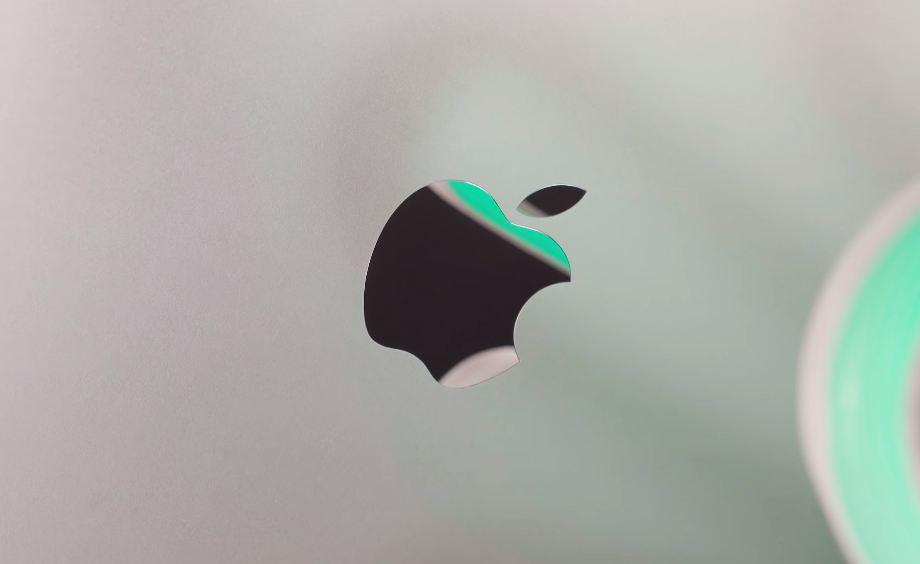

![Jak zainstalować WPS Office for Linux i ustawić język polski [PORADNIK] 10 Jak zainstalować WPS Office for Linux i ustawić język polski [PORADNIK]](https://rootblog.pl/wp-content/uploads/2019/07/1200x630wa.png)